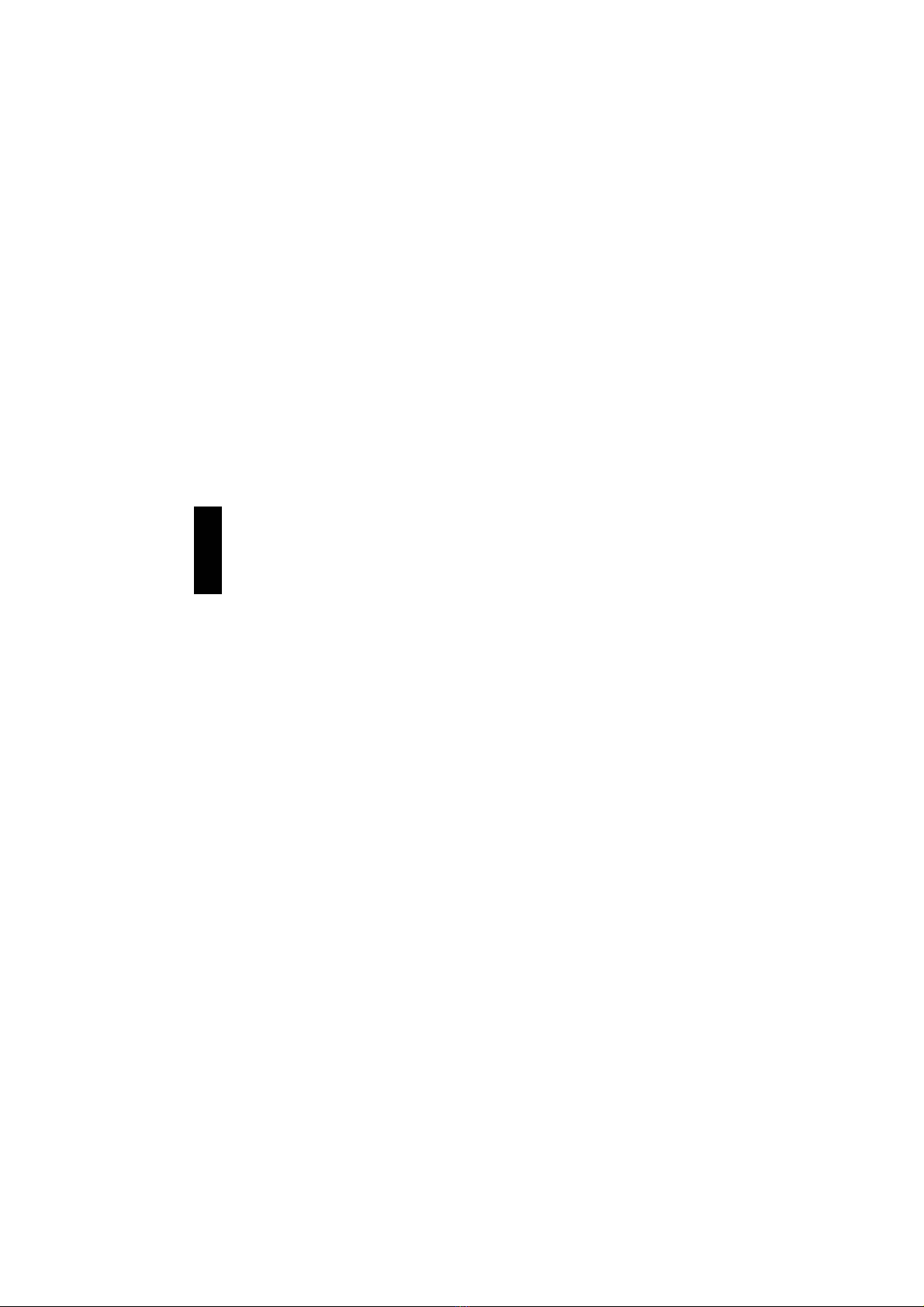10
SUOMEN
Esittely
Sandberg CyberMic mahdollistaa puheen
käytön useissa peleissä ja sovelluksissa.
CyberMic on varustettu painikkeella, jolla
sen signaali voidaan vaihtaa voimakkaasta
(HIGH) heikompaan (LOW). Näin laitteesta
saadaan aina käyttötarkoitukseen sopiva
signaali. Samalla painikkeella voidaan
mikrofoni myös kytkeä pois päältä (MUTE).
Kytkentä tietokoneeseen
Kytke jakkiliitin tietokoneen
mikrofonituloon. Mikrofoniliitin on yleensä
punainen.
Asennus Windows® 95 -
käyttöjärjestelmässä
1. Napsauta ”Käynnistä”, ”Asetukset” ja
”Ohjauspaneeli”.
2. Kaksoisnapsauta ”Multimedia”-
kuvaketta ja valitse ”Ääni”-välilehti
3. Varmista, että ”Nauhoitus”-kohdan
”Ensisijainen laite” on laite, johon
CyberMic on kytketty.
4. ”Nauhoitus”-kohdan ”Voimakkuus”-
liukusäätimellä voidaan nyt muuttaa
äänenvoimakkuutta.
HUOMAA: Tarkista, että ”Vaimenna kaikki”
-valintaruutua ei ole valittu
Äänenvoimakkuus-kohdassa.
Asennus Windows® 98/Me -
käyttöjärjestelmässä
1. Napsauta ”Käynnistä”, ”Asetukset” ja
”Ohjauspaneeli”.
2. Kaksoisnapsauta ”Multimedia”-
kuvaketta ja valitse ”Äänilaitteet”-
välilehti.
3. Varmista, että ”Äänen nauhoitus” -
kohdan ”Ensisijainen laite” on laite,
johon CyberMic on kytketty.
4. Napsauta ”Nauhoitus”-kuvaketta,
kun haluat säätää äänenvoimakkuutta.
HUOMAA: Tarkista, että ”Vaimenna kaikki”
-valintaruutua ei ole valittu.
Asennus Windows®2000-
käyttöjärjestelmässä
1. Napsauta ”Käynnistä”, ”Asetukset” ja
”Ohjauspaneeli”.
2. Kaksoisnapsauta ”Multimedia”-
kuvaketta ja valitse ”Äänilaitteet”-
välilehti.
3. Varmista, että ”Äänen nauhoitus”-
kohdan ”Ensisijainen laite” on laite,
johon CyberMic on kytketty.
4. Napsauta ”Äänen nauhoitus” -kohdan
Äänenvoimakkuus-painiketta, kun
haluat säätää äänenvoimakkuutta.
HUOMAA: Tarkista, että ”Vaimenna kaikki”
-valintaruutua ei ole valittu.